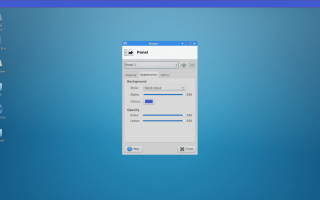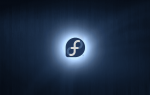Ниже приведено руководство по настройке среды рабочего стола XFCE Linux несколькими способами, такими как добавление панелей и модулей запуска, переключение меню, изменение обоев рабочего стола, включение настраиваемой панели стыковки и многое другое.
Узнайте, как установить Xubuntu, если у вас его еще нет.
01
из 10
Добавить новые панели в XFCE
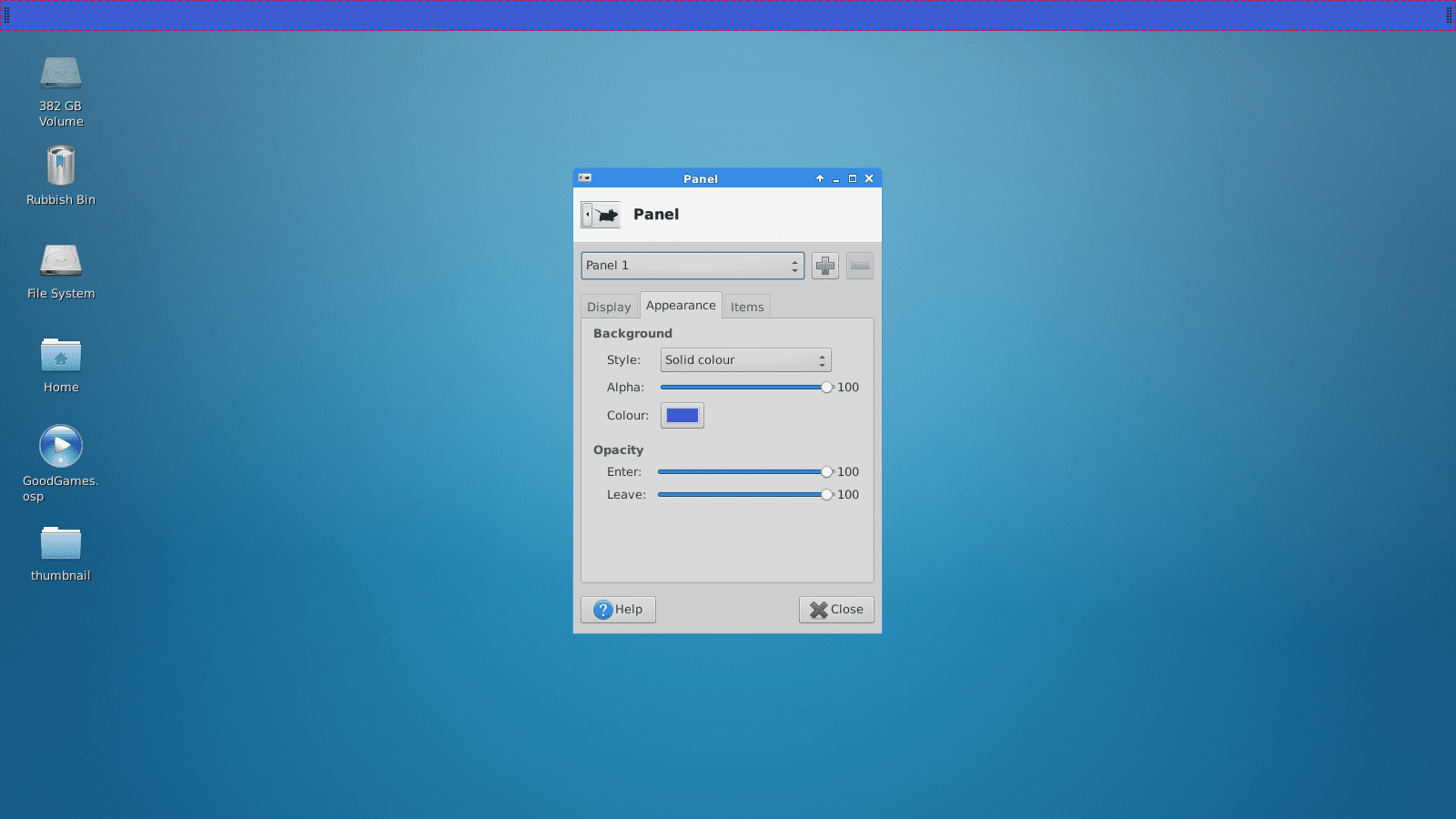
Скриншот
В зависимости от того, как вы сначала настроили XFCE, у вас уже может быть настроена одна или две панели.
Вы можете добавить столько дополнительных панелей, сколько захотите, но стоит упомянуть, что они всегда располагаются сверху, поэтому, если вы разместите одну в середине экрана и откроете окно браузера, панель закроет половину веб-страницы.
Чтобы управлять панелями, щелкните правой кнопкой мыши и выберите Настройки панели. Чтобы удалить панель, выберите ее из выпадающее меню и нажмите кнопка минус. Или, чтобы добавить новую панель, используйте знак плюс.
Когда вы впервые создаете панель, она представляет собой небольшую коробку с черным фоном. Переместите его в общее положение, в котором вы хотите разместить панель.
Наша рекомендация — одна панель сверху, это именно то, что предлагают Xubuntu и Linux Mint. Помните также, что если вы удаляете каждую панель, становится еще сложнее вернуть ее обратно, поэтому было бы разумно не делать этого.
Нажмите на дисплей вкладка в настройках панели, чтобы изменить режим на горизонтальный или вертикальный. Вертикаль хороша для панели запуска в стиле Unity.
включить Панель блокировки чтобы предотвратить перемещение панели. Если вы хотите, чтобы панель скрывалась, выберите разумно или же Всегда из Автоматически скрывать панель меню.
Панель может содержать несколько рядов значков, но обычно мы рекомендуем установить номер строки в 1. Вы можете установить размер строки в пикселях и длину панели. Делая длину 100 заставит панель покрывать весь экран (по горизонтали или по вертикали).
Ты можешь проверить Автоматически увеличивать длину увеличить размер бара при добавлении нового элемента.
Черный фон панели можно изменить через вид Вкладка в настройках панели. Стиль не может использовать системный стиль, или вы можете установить его на Сплошной цвет или же Фоновая картинка.